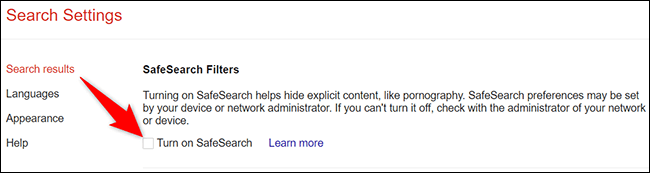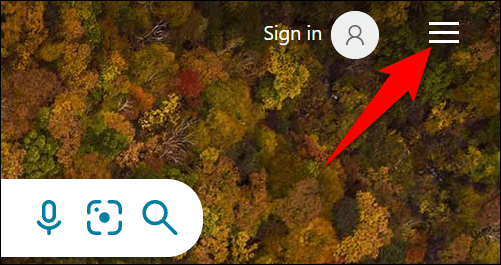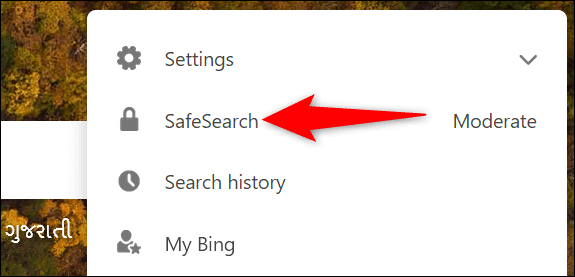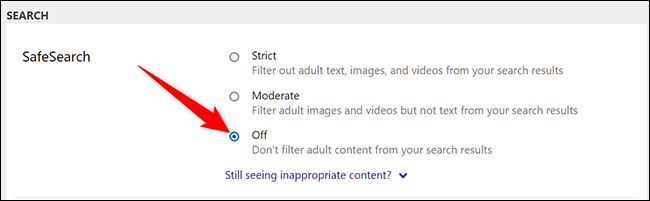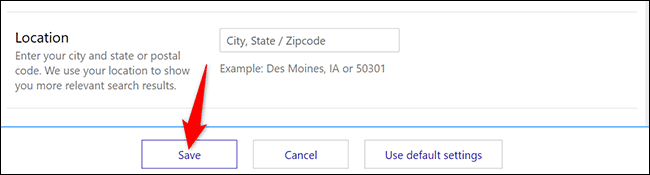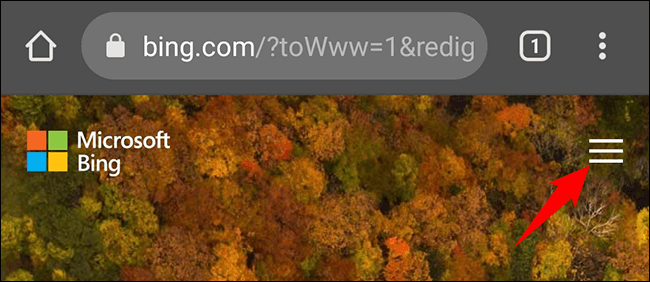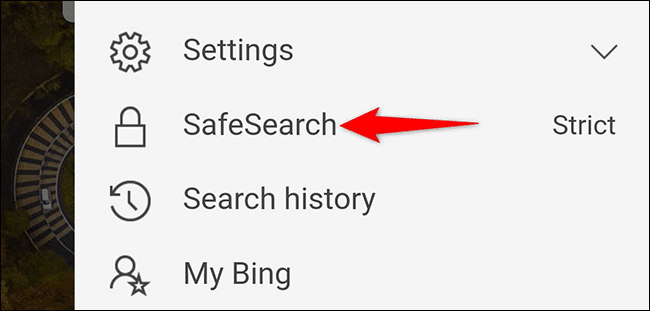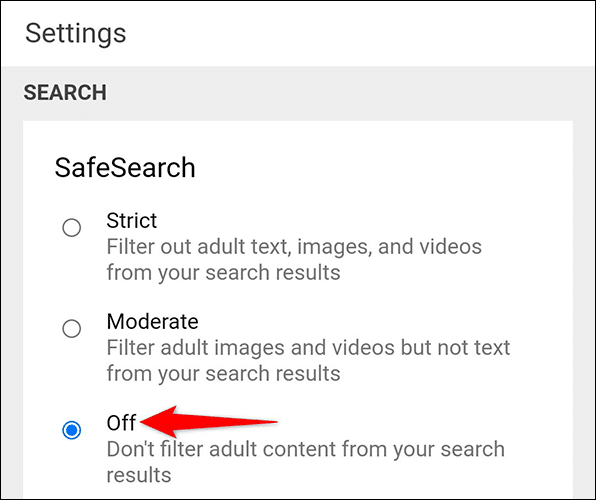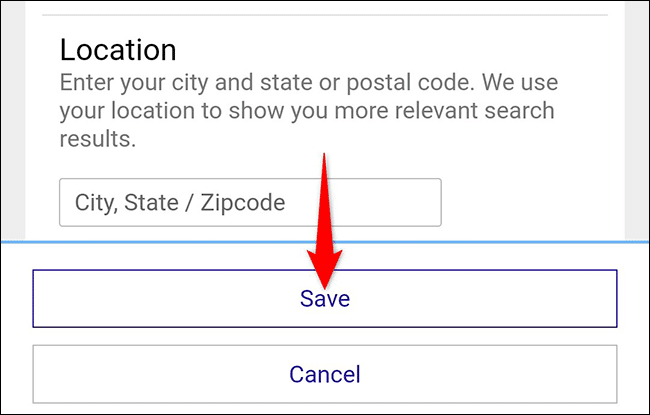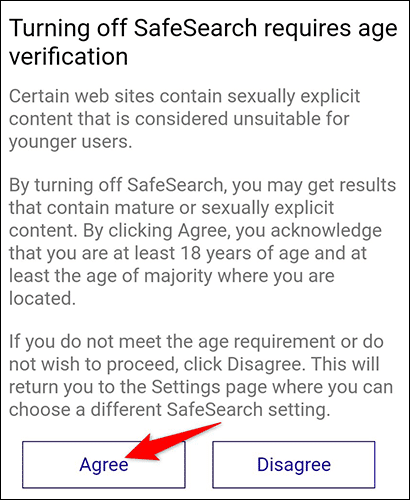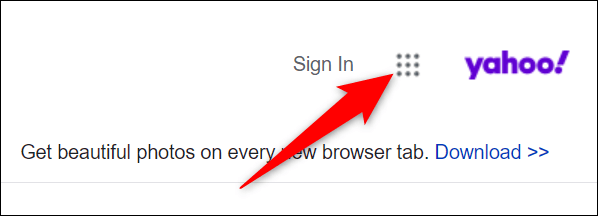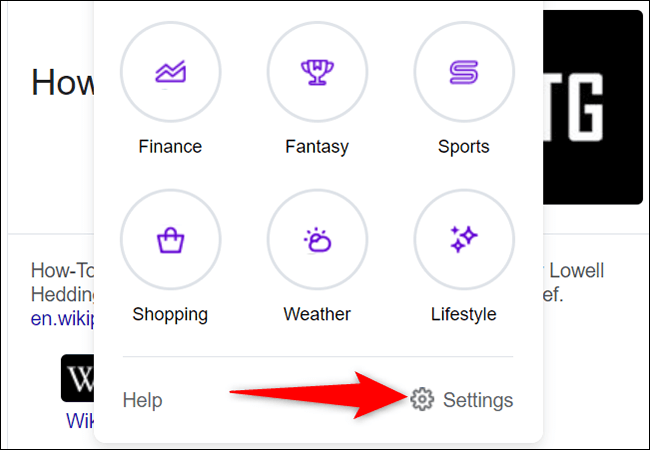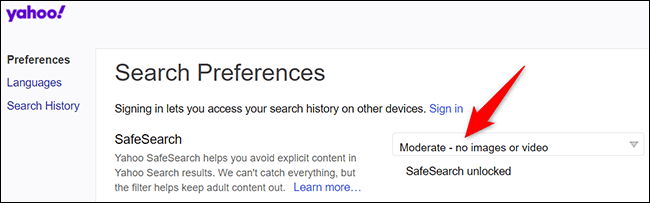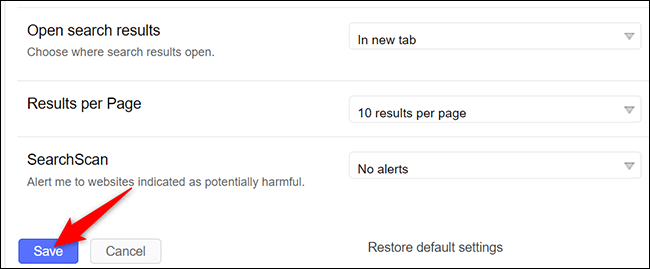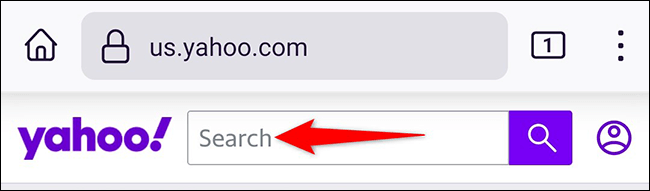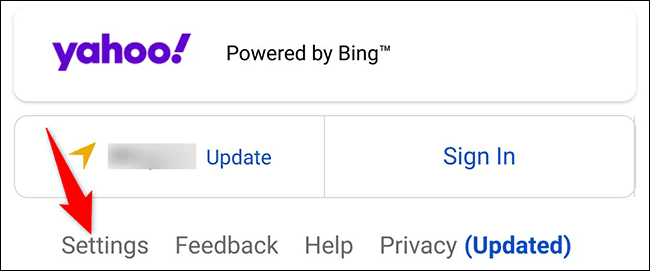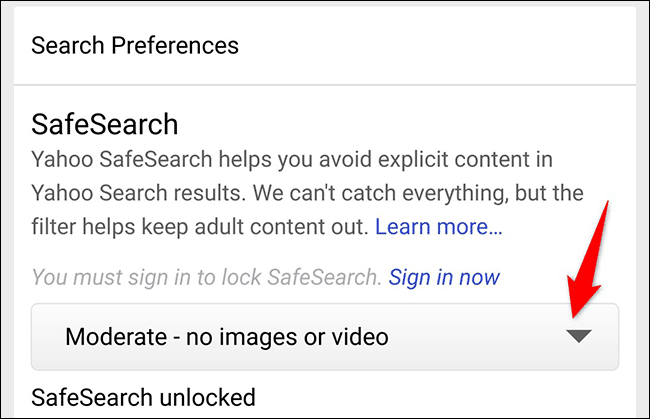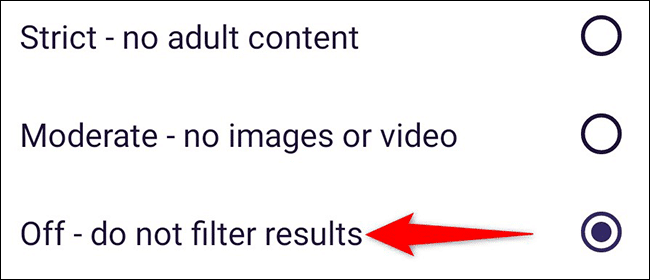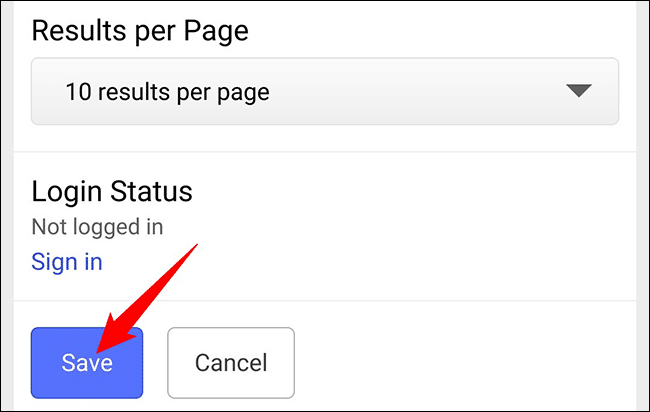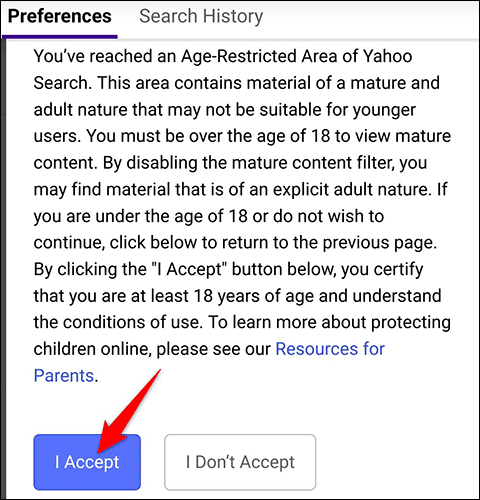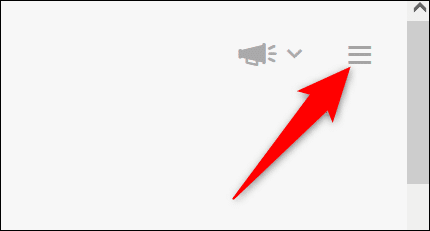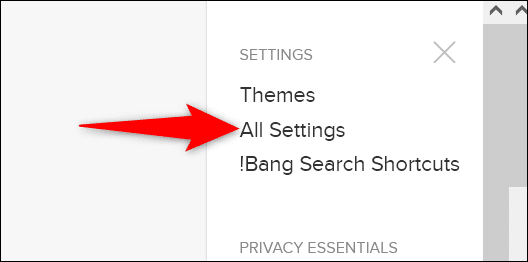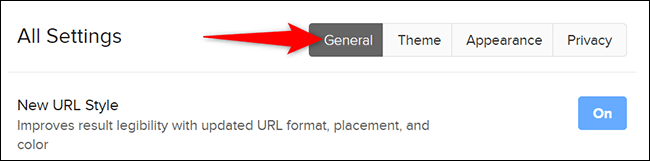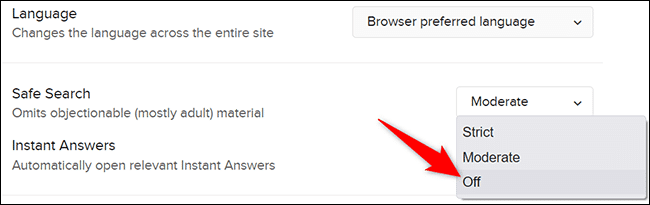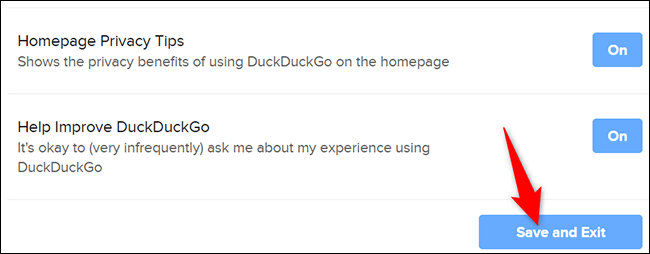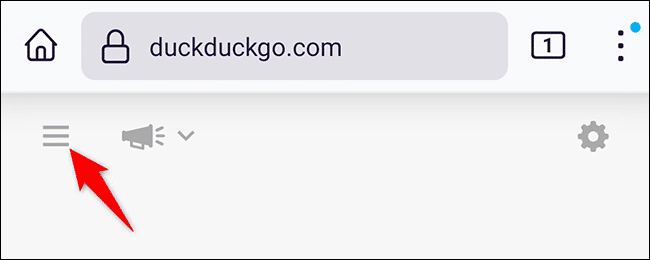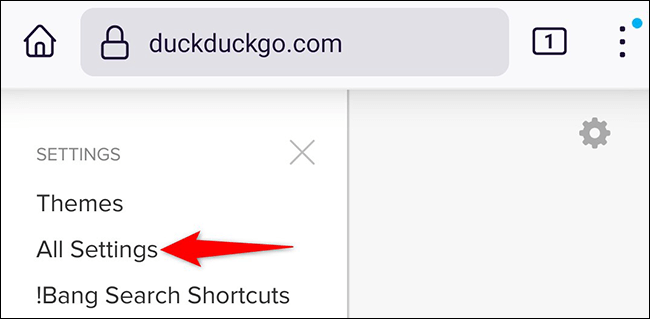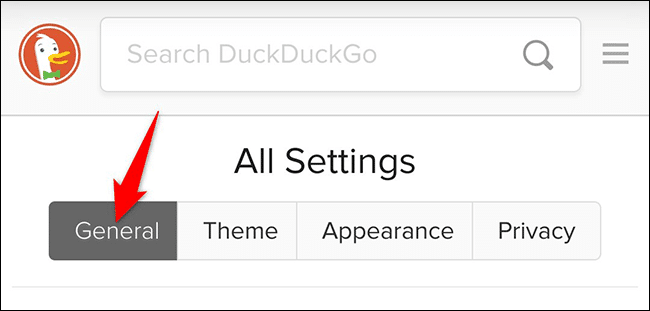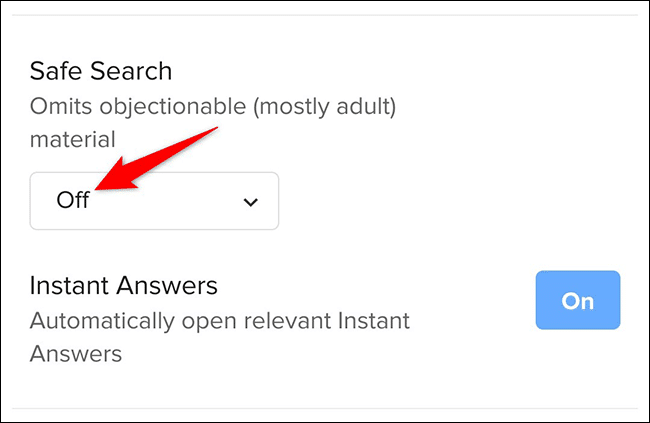كيفية إيقاف تشغيل البحث الآمن على Google و Bing و Yahoo و DuckDuckGo
عند تمكين البحث الآمن ، تحظر محركات البحث ما تعتبره محتوى للكبار في نتائج البحث. إذا كنت ترغب في تضمين هذه النتائج في عمليات البحث التي تجريها ، فسيتعين عليك إيقاف البحث الآمن أولاً. إليك الطريقة.
كيفية إيقاف تشغيل البحث الآمن على Google
لتعطيل البحث الآمن على Google على سطح المكتب ، ما عليك سوى فتح بحث Google والانتقال إلى الإعدادات> إعدادات البحث> عوامل تصفية البحث الآمن. هناك يمكنك إلغاء تحديد “تشغيل البحث الآمن”.
لمزيد من الإرشادات التفصيلية حول هذه العملية ، بالإضافة إلى كيفية القيام بذلك على الأجهزة المحمولة ، راجع دليلنا المخصص. يسرد ويوضح كل خطوة تحتاج إلى اتباعها لتمكين نتائج المحتوى الناضج في عمليات البحث الخاصة بك.
كيفية إيقاف تشغيل البحث الآمن على Bing
إذا كنت تستخدم Bing كمحرك البحث الخاص بك ، فمن السهل تعطيل البحث الآمن على هذا المحرك على كل من سطح المكتب والجوال.
تعطيل البحث الآمن في Bing على سطح المكتب
على كمبيوتر سطح المكتب الذي يعمل بنظام Windows أو Mac أو Linux أو Chromebook ، افتح مستعرض ويب وابدأ تشغيل موقع Bing. في الزاوية العلوية اليمنى من Bing ، انقر فوق قائمة الهامبرغر (ثلاثة خطوط أفقية).
في القائمة التي تفتح ، انقر على “البحث الآمن”.
سترى صفحة “بحث”. هنا ، في قسم “البحث الآمن” ، قم بتمكين خيار “إيقاف التشغيل”. يؤدي هذا إلى تعطيل البحث الآمن على Bing نيابة عنك.
في حالة عدم رغبتك في تعطيل البحث الآمن تمامًا ، ولكنك تفضل تغيير تأثيره ، فاستخدم إما الخيارين “معتدل” أو “متشدد” للبحث الآمن.
لحفظ التغييرات ، في القائمة المنبثقة من أسفل الشاشة ، انقر على “حفظ“.
تعطيل البحث الآمن في Bing على الجوال
على جهاز Android أو iPhone أو iPad ، قم بتشغيل متصفح الويب وافتح موقع Bing. في الزاوية العلوية اليمنى للموقع ، انقر على قائمة الهامبرغر (ثلاثة خطوط أفقية).
من القائمة التي تفتح ، حدد “البحث الآمن”.
وفي صفحة “البحث” ، في قسم “البحث الآمن” ، قم بتنشيط خيار “إيقاف التشغيل”. يؤدي هذا إلى إزالة تصفية البحث الآمن.
احفظ التغييرات من خلال النقر على “حفظ” في القائمة التي تفتح.
تأكد من أن عمرك لا يقل عن 18 عامًا من خلال النقر على “موافق” في المطالبة التي تفتح.
هذا كل شئ.
كيفية إيقاف تشغيل البحث الآمن على Yahoo
على عكس محركات البحث الأخرى ، على Yahoo ، يجب عليك أولاً إجراء بحث لتعطيل البحث الآمن بعد ذلك.
تعطيل Yahoo SafeSearch على سطح المكتب
على جهاز الكمبيوتر الذي يعمل بنظام Windows أو Mac أو Linux أو Chromebook ، افتح مستعرض ويب وادخل إلى موقع Yahoo. في الموقع ، انقر فوق مربع البحث ، واكتب أي استعلام ، ثم اضغط على Enter.
في صفحة نتائج البحث ، في الزاوية العلوية اليمنى ، انقر فوق “مواقع Yahoo” (مربع مكون من تسع نقاط).
وفي الجزء السفلي من قائمة “مواقع Yahoo” ، انقر على “الإعدادات“.
سترى صفحة “تفضيلات البحث”. هنا ، بجوار “البحث الآمن” ، انقر على القائمة المنسدلة.
اختر “إيقاف” في القائمة المنسدلة لتعطيل البحث الآمن.
احفظ التغييرات بالتمرير لأسفل في الصفحة ، وفي الجزء السفلي ، انقر على “حفظ“.
استمتع بمزيد من النتائج في عمليات بحث Yahoo الخاصة بك من الآن فصاعدًا.
تعطيل Yahoo SafeSearch على الهاتف المحمول
على هاتف iPhone أو iPad أو Android ، افتح متصفح ويب وابدأ تشغيل موقع Yahoo. في الجزء العلوي من الموقع ، انقر فوق مربع البحث واكتب استعلامًا. ثم اضغط على Enter.
قم بالتمرير في صفحة نتائج البحث إلى أسفل. هناك ، انقر على “الإعدادات“.
سيفتح Yahoo صفحة “تفضيلات البحث”. في هذه الصفحة ، في قسم “البحث الآمن” ، انقر على القائمة المنسدلة.
حدد “إيقاف” من القائمة.
قم بالتمرير في صفحة “تفضيلات البحث” إلى أسفل ، ثم انقر فوق “حفظ“.
سترى مطالبة تفيد بأنه يجب عليك الموافقة على شروط Yahoo لتعطيل البحث الآمن. إذا كنت توافق ، فانقر على “أوافق“.
سيعيدك Yahoo إلى نتائج البحث مع تعطيل البحث الآمن. أنت الآن على أتم استعداد.
كيفية إيقاف تشغيل البحث الآمن على DuckDuckGo
مثل محركات البحث الأخرى ، يأتي DuckDuckGo أيضًا مع مرشح البحث الآمن. يمكنك تعطيل هذا الفلتر بسهولة إلى حد ما من صفحة الإعدادات.
تعطيل البحث الآمن DuckDuckGo على سطح المكتب
على جهاز الكمبيوتر الذي يعمل بنظام Windows أو Mac أو Linux أو Chromebook ، افتح متصفح الويب المفضل لديك وقم بالوصول إلى موقع DuckDuckGo. في الزاوية العلوية اليسرى من الموقع ، انقر على الخطوط الأفقية الثلاثة.
وفي قائمة “الإعدادات” التي تفتح ، في الجزء العلوي ، انقر على “جميع الإعدادات”.
في صفحة “جميع الإعدادات” ، في الجزء العلوي ، انقر على علامة التبويب “عام“.
قم بالتمرير لأسفل في علامة التبويب “عام” إلى قسم “البحث الآمن”. هنا ، انقر فوق القائمة المنسدلة واختر “إيقاف“.
مرر صفحتك على طول الطريق ، وفي الجزء السفلي ، حدد “حفظ وخروج“.
تم الآن إيقاف البحث الآمن في DuckDuckGo.
تعطيل البحث الآمن DuckDuckGo على الهاتف المحمول
على جهازك المحمول ، افتح متصفح الويب وابدأ تشغيل موقع DuckDuckGo. في الزاوية العلوية اليمنى من الموقع ، انقر على الخطوط الأفقية الثلاثة.
في القائمة التي تفتح ، انقر على “كل الإعدادات”.
وفي الجزء العلوي من صفحة “جميع الإعدادات” ، انقر على علامة التبويب “عام“.
في علامة التبويب “عام” ، قم بالتمرير لأسفل إلى خيار “البحث الآمن”. هنا ، انقر على القائمة المنسدلة وحدد “إيقاف“.
احفظ التغييرات عن طريق تمرير الصفحة إلى أسفل والنقر على “حفظ وخروج” هناك.
هذا كل شئ.
وهذه هي الطريقة التي تضمن لك الحصول على جميع أنواع نتائج البحث على محرك البحث المفضل لديك!